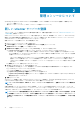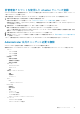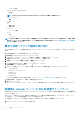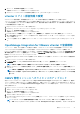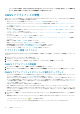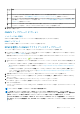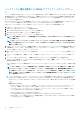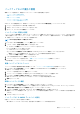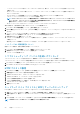Users Guide
• クラスタの変更
• Lifecycle Manager:General Privileges
• 読み取り
メモ: vSphere Lifecycle Manager General Privileges は vCenter 7.0 以降にのみ適用されます。
• ホストプロファイル
• 編集
• 表示
• 許可
• 権限の変更
• 役割の変更
• セッション
• セッションの検証
• タスク
• 作成
• アップデート
メモ: OMIVV の機能にアクセスするために、管理者以外のユーザーを使用して vCenter サーバーが登録されている場合、管理
者以外のユーザーにはデルの権限が必要です。デルの特権を割り当てる方法の詳細については、「既存の役割へのデルの権限の
割り当て」を参照してください。
既存の役割へのデルの権限の割り当て
OMIVV の特定のページに、デルの権限が割り当てられていないログイン ユーザーがアクセスした場合は、2000000 エラーが表示さ
れます。
既存の役割を編集し、デルの権限を割り当てることができます。
1. 管理者権限で vSphere Client(HTML-5)にログインします。
2. vSphere Client(HTML-5)で、[メニュー]を展開し、[管理] > [役割]の順にクリックします。
3. [役割プロバイダー]ドロップダウン リストから、vCenter サーバーを選択します。
4. [役割]リストから[デル操作]を選択し、[権限]をクリックします。
5. デルの権限を割り当てるには、編集アイコン(
)をクリックします。
[役割の編集]ページが表示されます。
6. 左ペインで[Dell]をクリックし、選択した役割に対して次のデルの権限を選択して[次へ]をクリックします。
• Dell.Configuration
• Dell.Deploy — プロビジョニング
• Dell.Inventory
• Dell.Monitoring
• Dell.Reporting
vCenter 内で使用可能な OMIVV 役割の詳細については、「セキュリティの役割および許可」を参照してください。
7. 役割名を編集し、必要に応じて、選択した役割の説明を入力します。
8. 終了 をクリックします。
ログ アウトして vCenter からログ インします。これで、必要な権限を持つユーザーが OMIVV 操作を実行できるようになりま
す。
登録済み vCenter サーバーの SSL 証明書のアップデート
OpenManage Integration for VMware vCenter は、OpenSSL API と 2,048 ビットキー長の RSA 暗号化標準を使用して、証明書署名要
求(CSR)を生成します。
OMIVV によって生成された CSR は、信頼された認証局からデジタル署名付き証明書を取得します。OMIVV は、Web サーバーで
SSL を有効にし、デジタル証明書を使用したセキュアな通信を行います。
SSL 証明書が vCenter サーバー上で変更された場合は、次の手順で OMIVV の新しい証明書をインポートします。
1. https://<
アプライアンス
IP/
ホスト名
/>に移動します。
14 管理コンソールについて